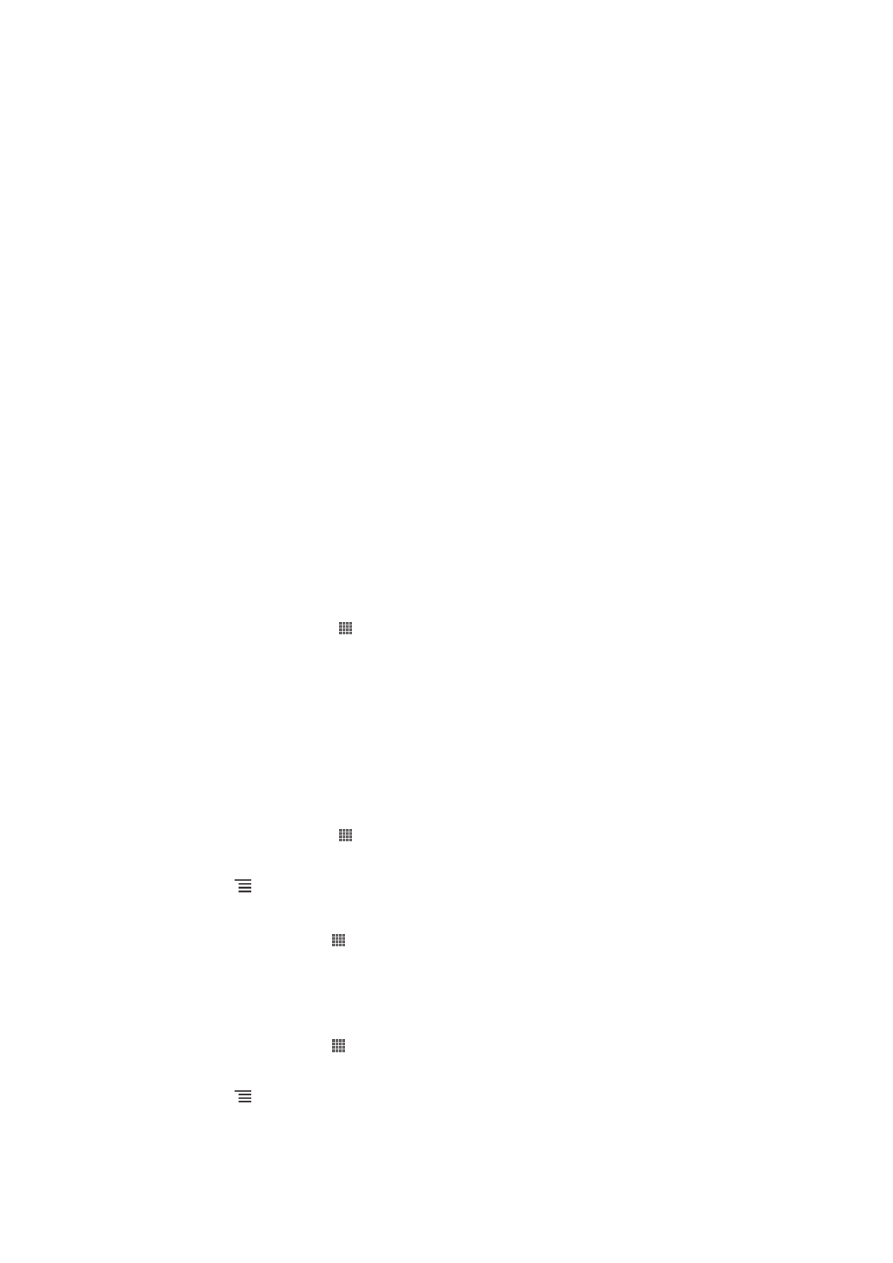
Синхронизиране с Google™
Синхронизирайте телефона си с контактите от Gmail™, Google Calendar™, Google™, отметките на
Google™ Chrome и данните от други услуги на Google, които виждате. Преглеждайте и
управлявайте контактите от телефона си със същата лекота, както от компютър.
След синхронизирането можете да намерите Gmail™ в приложението Gmail™; Google Calendar™
в приложението за календар; контактите от Google™ в приложението за контакти; както и други
данни в съответните приложения на Google, които сте инсталирали.
Настройване на Google™ акаунт в телефона ви за автоматично синхронизиране
1
От Начален екран докоснете .
2
Докоснете Настройки > Профили и синхрониз..
3
Уверете се, че синхронизирането е включено, така че приложенията да могат автоматично
да синхронизират данни.
4
Докоснете Добавяне на акаунт > Google.
5
Следвайте съветника за регистрация, за да създадете акаунт в Google™, или влезте в
акаунта си, ако вече имате такъв.
6
Докоснете Напред.
7
Докоснете току що създадения акаунт в Google™, след което докоснете елементите, които
искате да синхронизирате.
Ръчно синхронизиране с вашия акаунт в Google™
1
От Начален екран докоснете .
2
Докоснете Настройки > Профили и синхрониз..
3
Докоснете акаунта в Google™, който искате да синхронизирате.
4
Натиснете
, след което докоснете Синхронизиране сега.
Синхронизиране на браузъра с Google™ Chrome
1
В Начален екран натиснете .
2
Натиснете Настройки > Профили и синхрониз..
3
Натиснете акаунта в Google™, след което поставете отметка в съответното квадратче, за
да синхронизирате браузъра.
Изтриване на акаунт в Google™ от телефона
1
В Начален екран натиснете .
2
Натиснете Настройки > Профили и синхрониз..
3
Докоснете Google™ акаунта, който искате да премахнете от списъка с акаунти.
4
Натиснете
, а след това Премахване на акаунта.
5
За потвърждение натиснете отново Премахване на акаунта.
97
Това е интернет версия на тази публикация. © Разпечатвайте само за лична употреба.